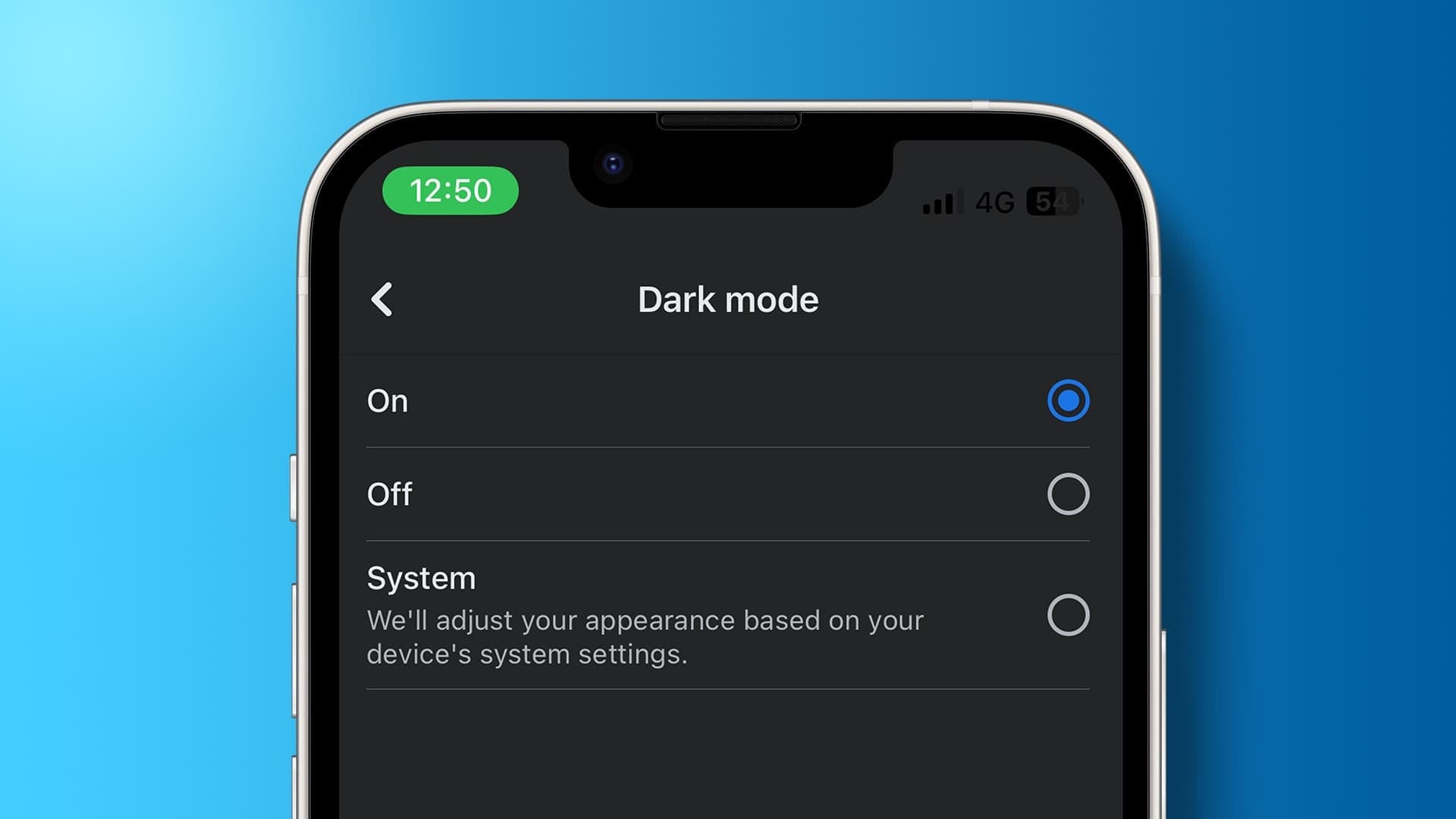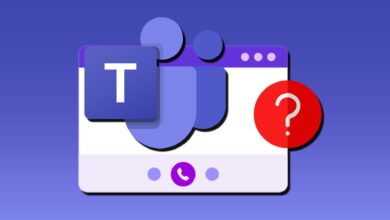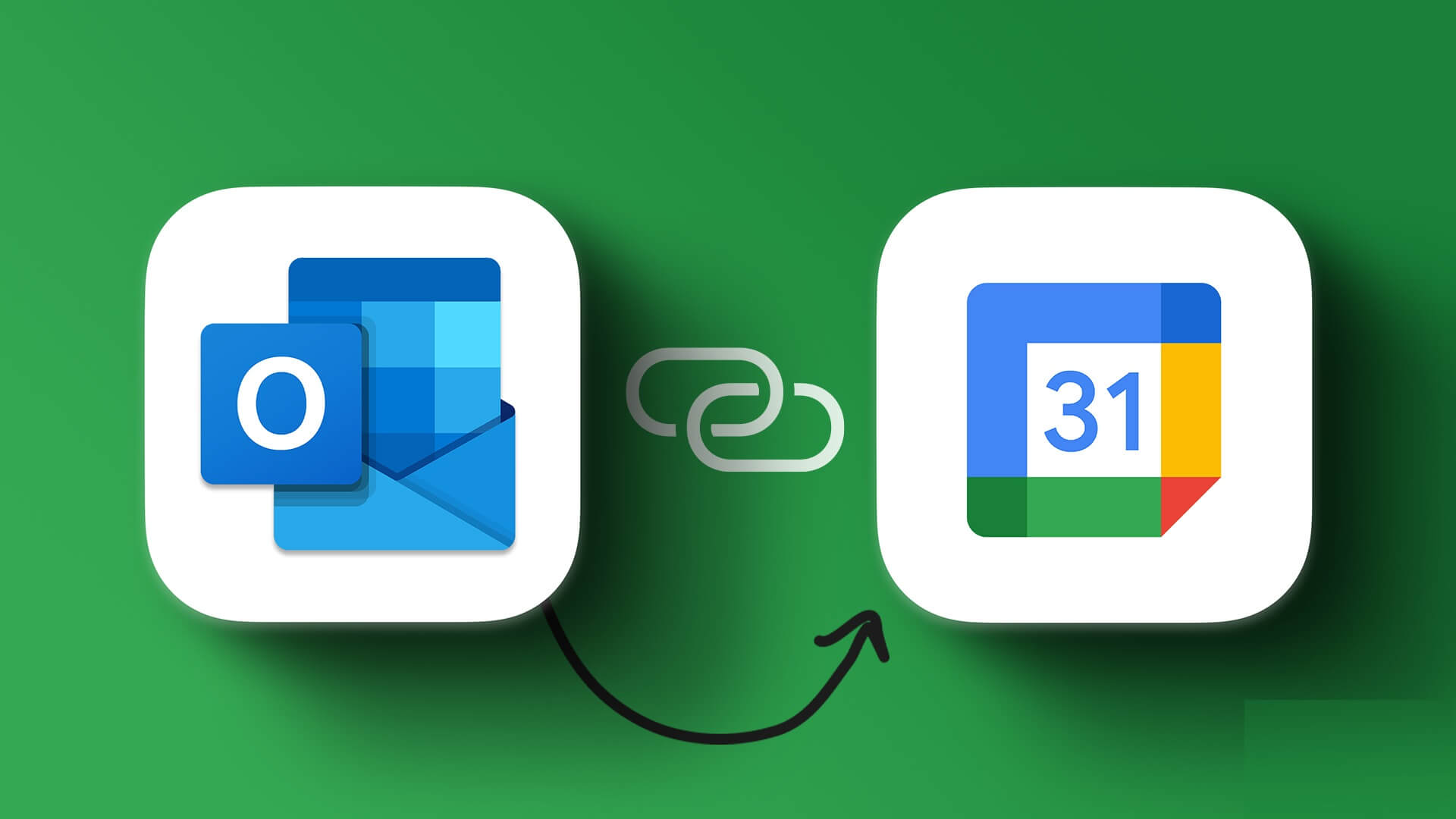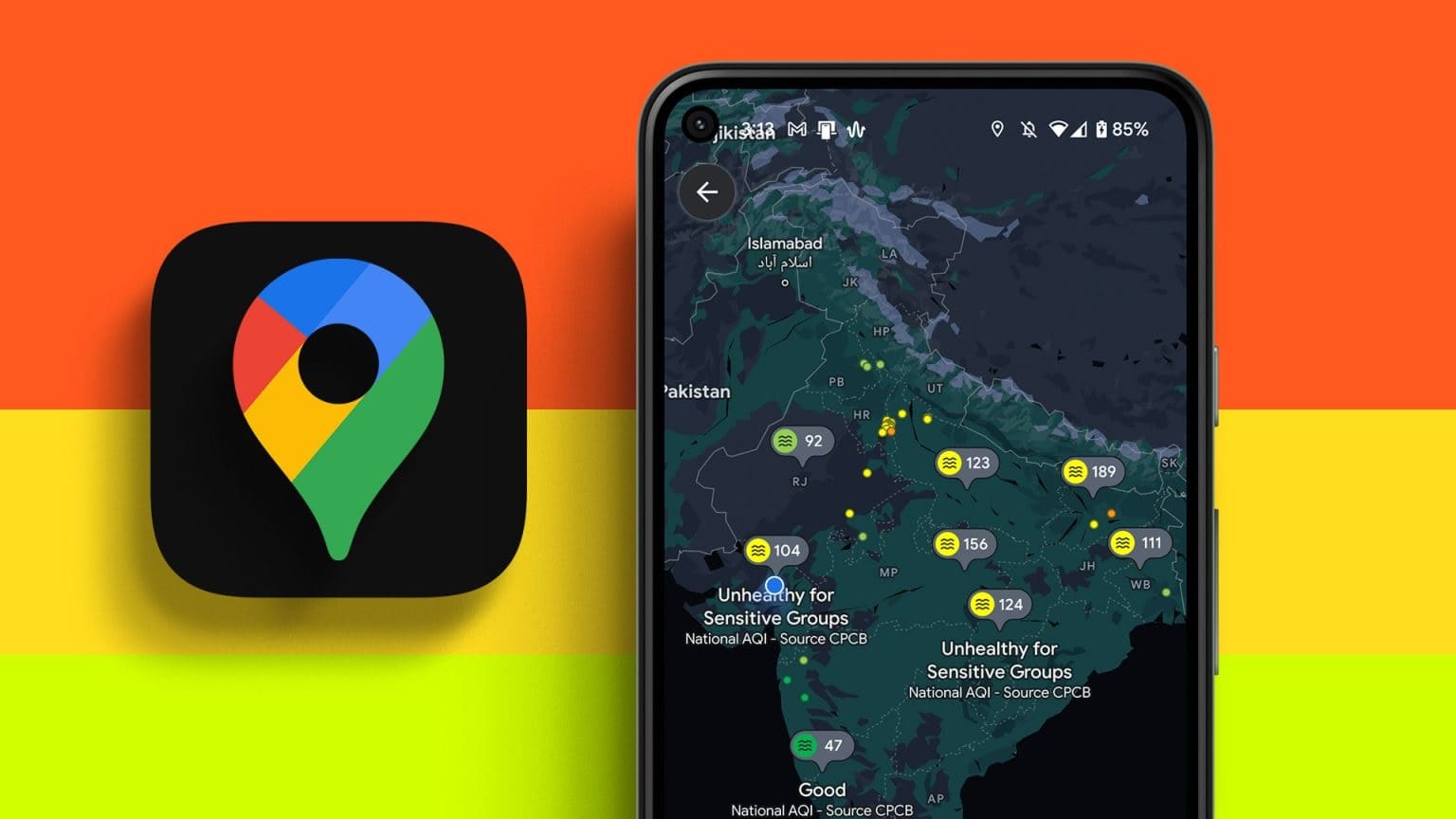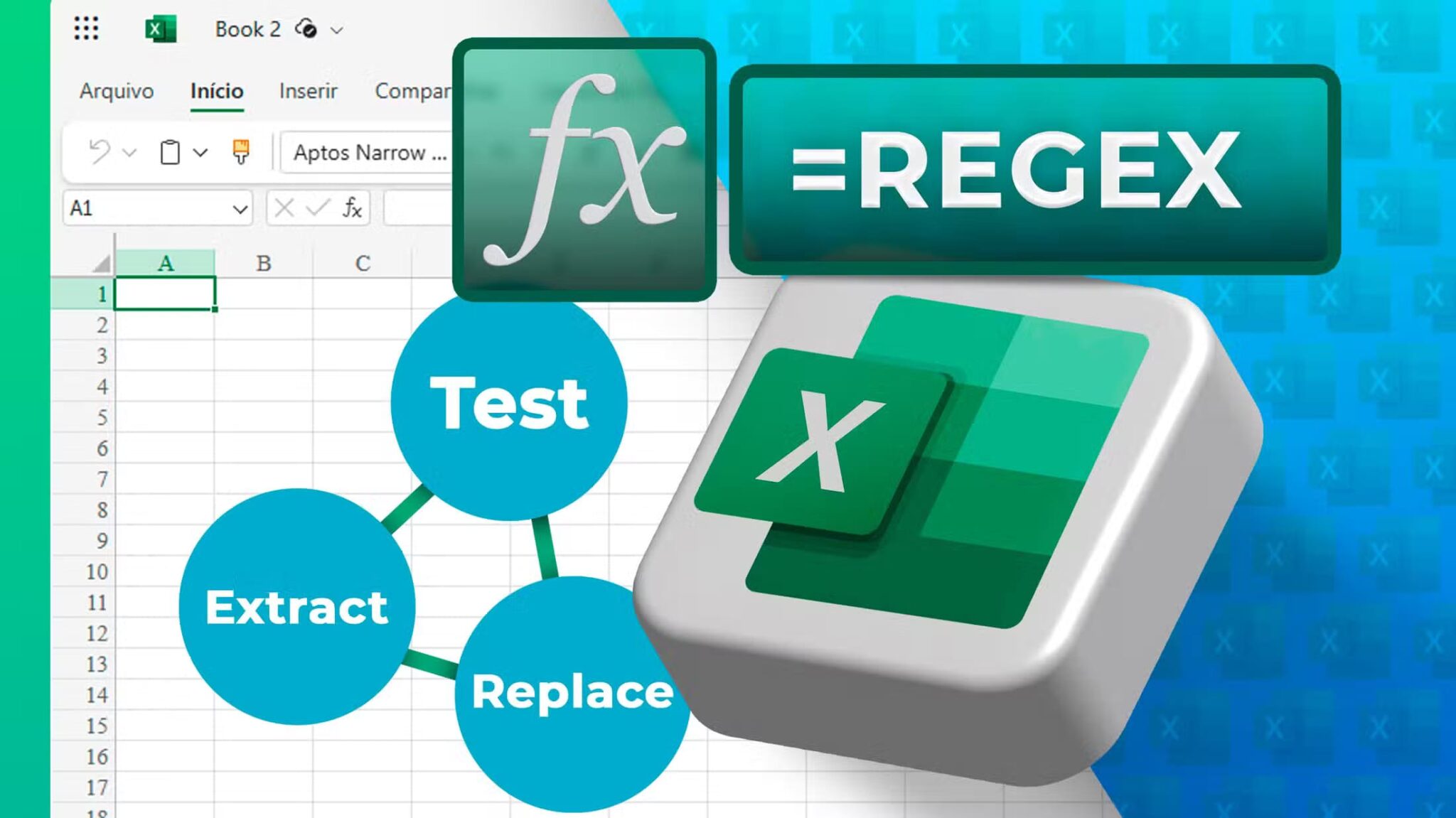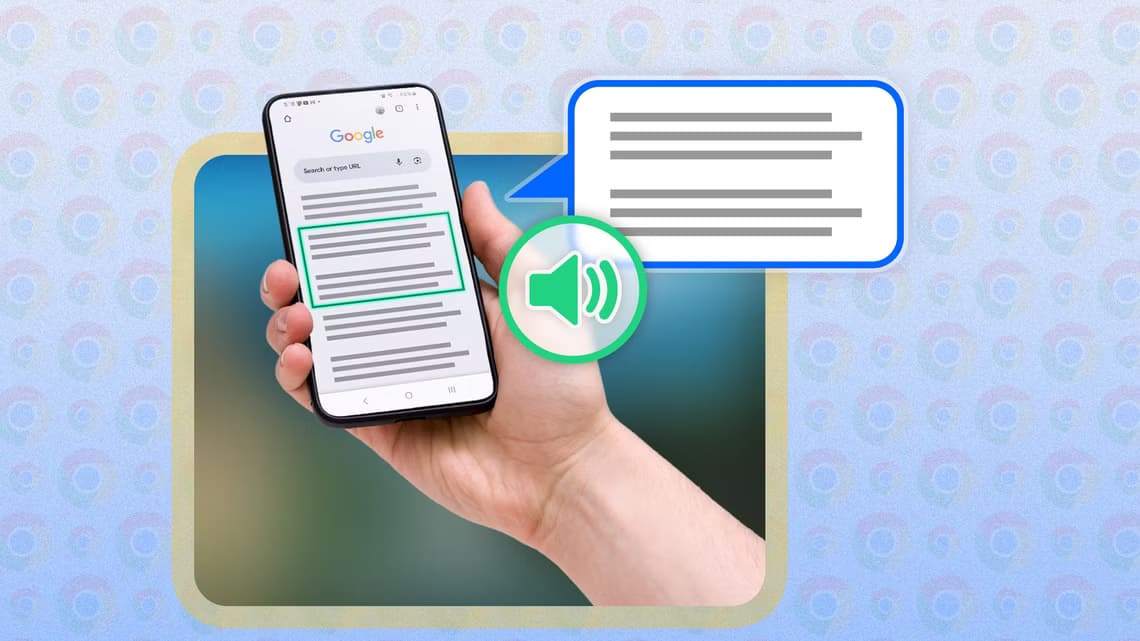عندما يتعلق الأمر بالمشاركة ، يعد Google Drive نظامًا أساسيًا سهل الاستخدام لأنه يتيح لك مشاركة الملفات مع أي شخص. لكن قابلية الاستخدام هذه تأتي أيضًا بتكلفة خفية لأنها تمهد الطريق لمرسلي البريد العشوائي لاستهداف أي شخص من خلال مشاركة الملفات الضارة والمحتوى المسيء بشكل فعال. حسنًا ، تحاول Google إيقاف كل هذا من خلال تقديم ميزة الحظر على Google Drive. في هذه المقالة نقدم لك كيفية حظر أو إلغاء حظر شخص ما على Google Drive.
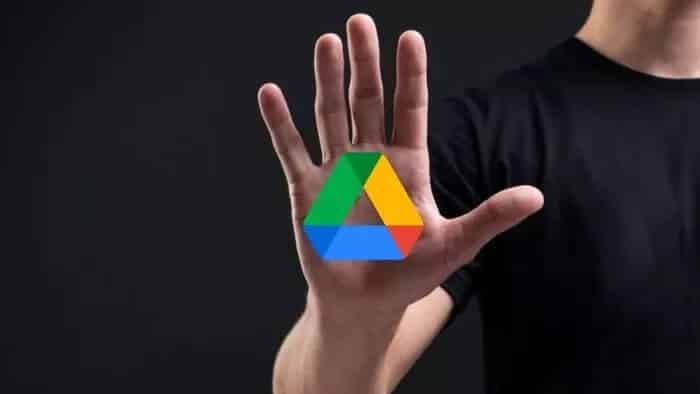
باستخدام ميزة الحظر ، يمكنك إيقاف أي شخص مجهول يحاول مشاركة الملفات معك. أيضًا ، سيؤدي حظر شخص ما إلى حذف أي ملفات يشاركها هذا الشخص بشكل فعال. أكثر من ذلك ، سيؤدي أيضًا إلى إبطال وصول الشخص إلى الملفات التي شاركتها سابقًا.
سنعرف سويا كيفية حظر شخص ما وإلغاء حظره على Google Drive على كل من الهاتف المحمول والكمبيوتر الشخصي. هيا بنا نبدأ.
كيفية حظر شخص ما على GOOGLE DRIVE على جهاز الكمبيوتر
سيؤدي حظر شخص ما على Google Drive إلى حذف أي ملفات شاركها الشخص والعكس صحيح. إليك كيف يعمل على جهاز الكمبيوتر.
الخطوة 1: افتح متصفح الويب المفضل لديك وقم بتسجيل الدخول إلى حساب Google Drive الخاص بك.
الخطوة 2: قم بالتبديل إلى علامة التبويب “تمت مشاركتها معي” على يسارك. ستجد هنا جميع الملفات التي تمت مشاركتها مع حسابك. انتقل إلى الملف الذي شاركه المستخدم الذي ترغب في حظره. انقر بزر الماوس الأيمن على الملف واختر خيار “حظر [معرف البريد الإلكتروني]” من القائمة.
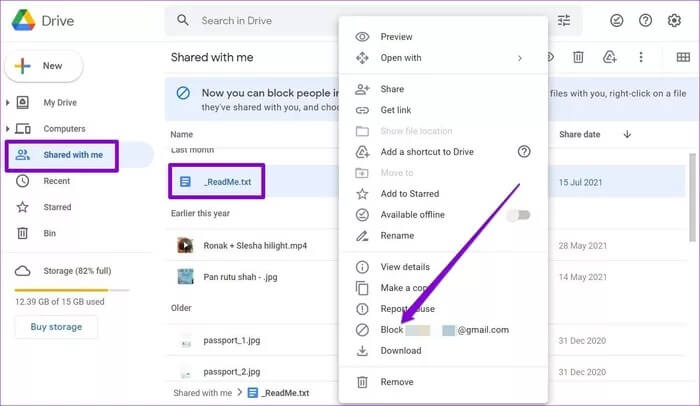
خطوة 3: عند المطالبة ، انقر فوق “حظر” للتأكيد.
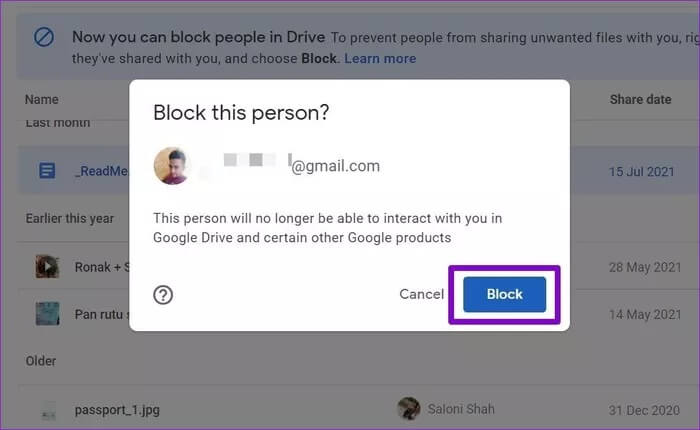
ملاحظة: لا يمكنك حظر مستخدمين آخرين بنفس النطاق إذا كنت تستخدم Google Drive في العمل أو المدرسة ..
هذا كل شيء. الآن لن يتمكن المستخدمون المحظورون من مشاركة أي ملفات معك. سيؤدي حظر شخص ما على Google Drive أيضًا إلى حظر الشخص على خدمات Google الأخرى مثل Gmail والدردشة والخرائط وما إلى ذلك.
كيفية حظر شخص ما على GOOGLE DRIVE على الجوال
يمكنك أيضًا حظر شخص ما باستخدام تطبيق Google Drive على هاتفك. يقدم تطبيق Google Drive تجربة مماثلة على Android و iPhone. إليك كيفية حظر شخص ما على تطبيق Google Drive للجوال.
الخطوة 1: افتح تطبيق Google Drive على هاتفك. انتقل إلى علامة التبويب المشتركة.
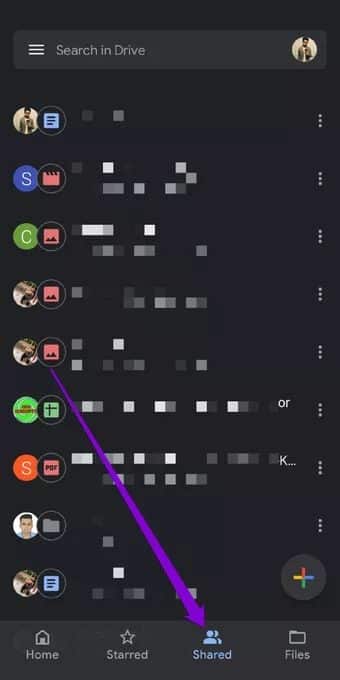
الخطوة 2: حدد موقع أي ملف مشترك بواسطة الشخص الذي ترغب في حظره. انقر على أيقونة القائمة ثلاثية النقاط المجاورة لها. قم بالتمرير على طول الطريق للنقر على خيار “حظر [معرف البريد الإلكتروني]”.
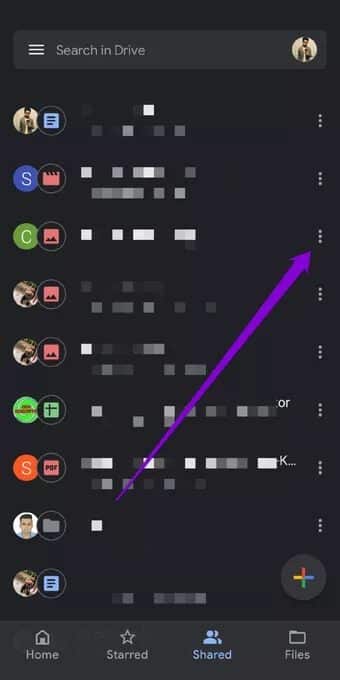
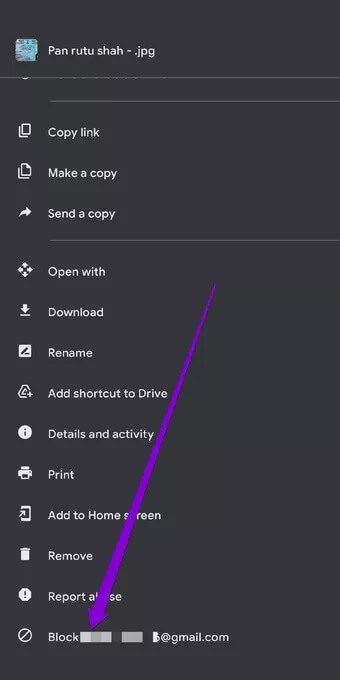
عندما تحظر شخصًا ما ، لن تنبهه Google. ولكن سيعرفون عندما يفشلون في مشاركة أي ملف معك بعد ذلك.
كيفية إلغاء حظر شخص ما على GOOGLE DRIVE على جهاز الكمبيوتر
إذا غيرت رأيك في أي وقت وأردت مشاركة شيء ما مع الشخص الذي حظرته سابقًا ، فسيتعين عليك إلغاء حظره أولاً. إليك كيفية إلغاء حظر شخص ما على Google Drive على جهاز الكمبيوتر.
الخطوة 1: افتح المتصفح وانتقل إلى صفحة Google Drive الرئيسية.
الخطوة 2: انقر فوق صورة ملفك الشخصي في الجزء العلوي الأيمن وانقر فوق الخيار “إدارة حساب Google الخاص بك”.
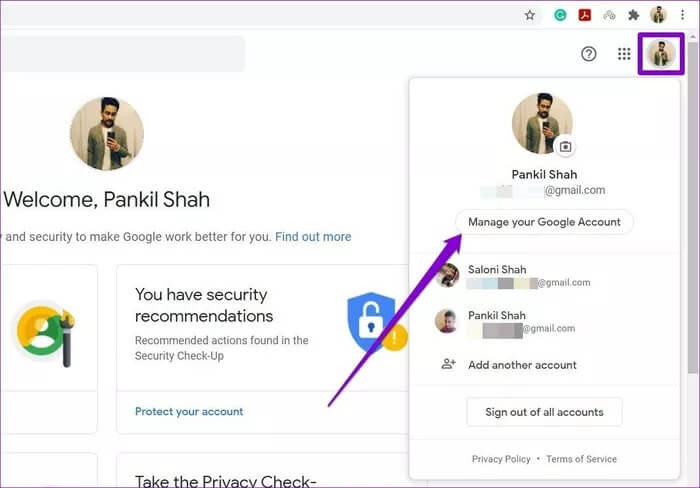
خطوة 3: قم بالتبديل إلى علامة التبويب “الأشخاص والمشاركة” على يسارك وانقر فوق الخيار المحظور على يمينك.
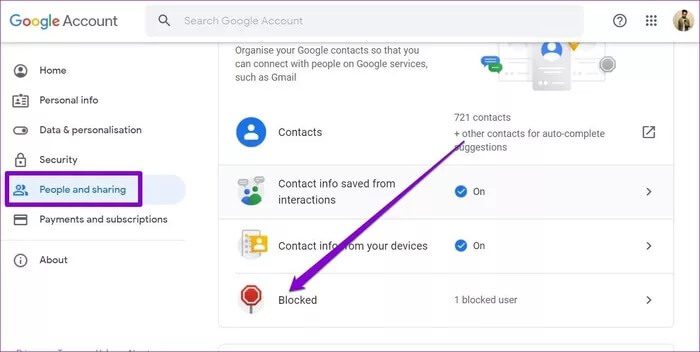
الخطوة 4: ستجد هنا قائمة بجميع المستخدمين الذين قمت بحظرهم. انقر فوق الرمز X بجوار اسم المستخدم الخاص بالشخص لإلغاء حظره.
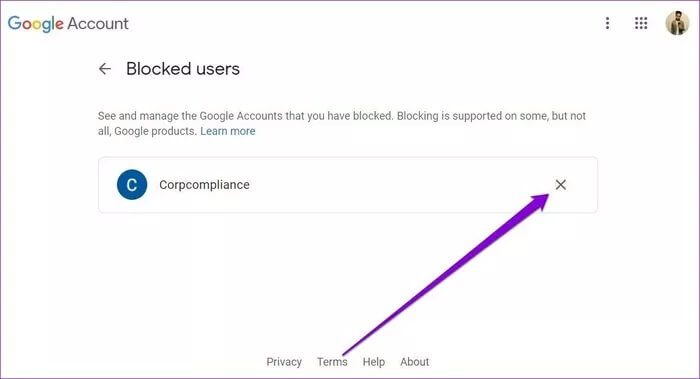
هذا كل شيء. الآن يمكن للمستخدم مشاركة الملفات معك كما كان من قبل. ومع ذلك ، فإن إلغاء حظر الشخص لا يعيد الملفات التي تمت مشاركتها سابقًا.
كيفية إلغاء حظر شخص ما على GOOGLE DRIVE على الجوال
على غرار إصدار الويب ، يمكنك أيضًا إلغاء حظر شخص ما على تطبيق Google Drive على جهاز iPhone أو Android من خلال زيارة إعدادات إدارة الحساب في التطبيق. إليك الطريقة.
الخطوة 1: افتح تطبيق Google Drive على هاتفك. انقر على صورة ملفك الشخصي في الزاوية اليمنى العليا وانقر على خيار “إدارة حسابك في Google”.
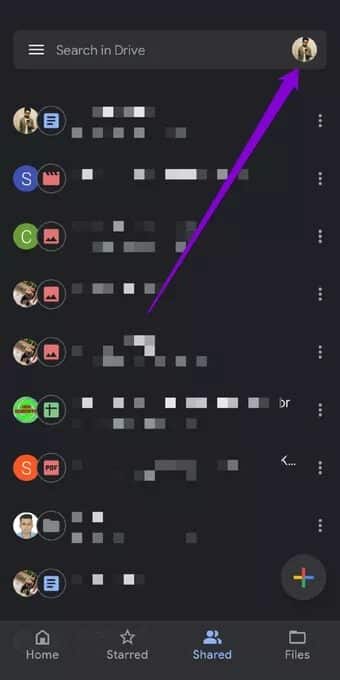
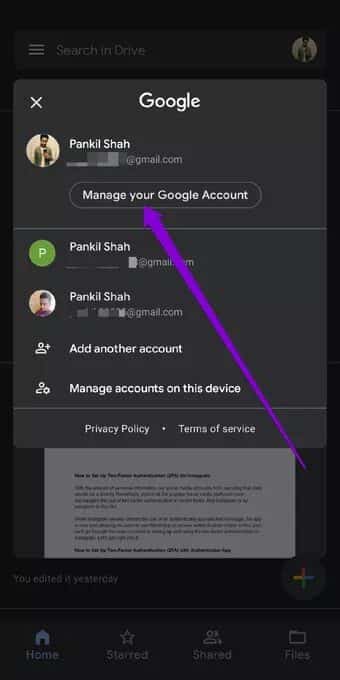
الخطوة 2: في الصفحة التالية ، قم بالتبديل إلى علامة التبويب “الأشخاص والمشاركة” واضغط على المحظورة ضمن جهات الاتصال.
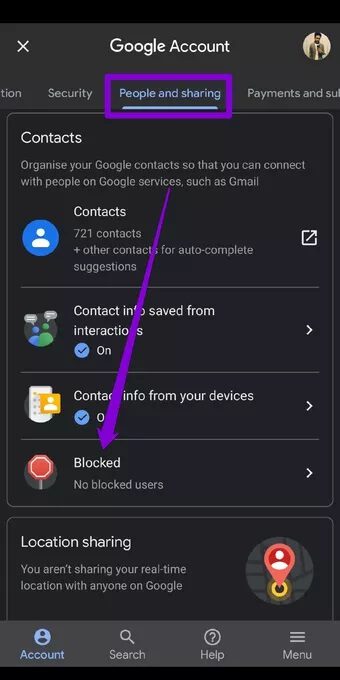
خطوة 3: أخيرًا ، انقر على أيقونة X بجوار اسم مستخدم الشخص لإلغاء الحظر.
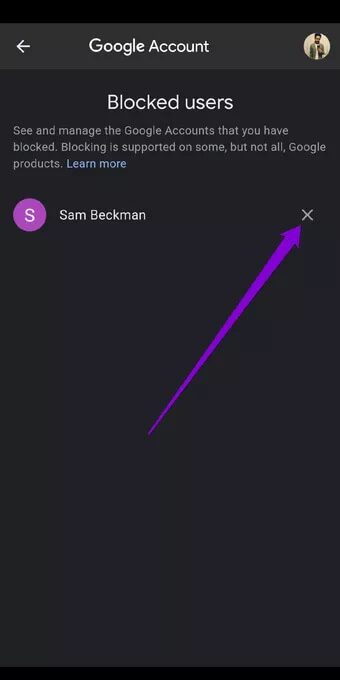
سواء كنت تستخدم Google Drive على متصفح الويب أو التطبيق ، فإن حظر شخص ما وإلغاء حظره يعد تجربة مشابهة تمامًا ومباشرة.
تجنب الحصول على الرسائل الدعائية
يعد إدخال ميزة الحظر خطوة في الاتجاه الصحيح من قبل Google. على الرغم من أنه قد لا يحميك تمامًا من مرسلي الرسائل غير المرغوب فيها ، إلا أنه يمثل عقبة أخرى أمامهم لإزالتها. بالإضافة إلى ذلك ، يمنح المستخدم نوعًا من التحكم في ما يتم مشاركته وما لا يتم مشاركته.
هل بدأت بتجريب كيفية حظر أو إلغاء حظر شخص ما على Google Drive؟ ما مدى أهمية هذه الميزة بالنسبة لك؟ هل تتمنى أن تعمل بشكل مختلف قليلاً بأي شكل من الأشكال؟ دعنا نعرف أفكارك في التعليقات بالأسفل